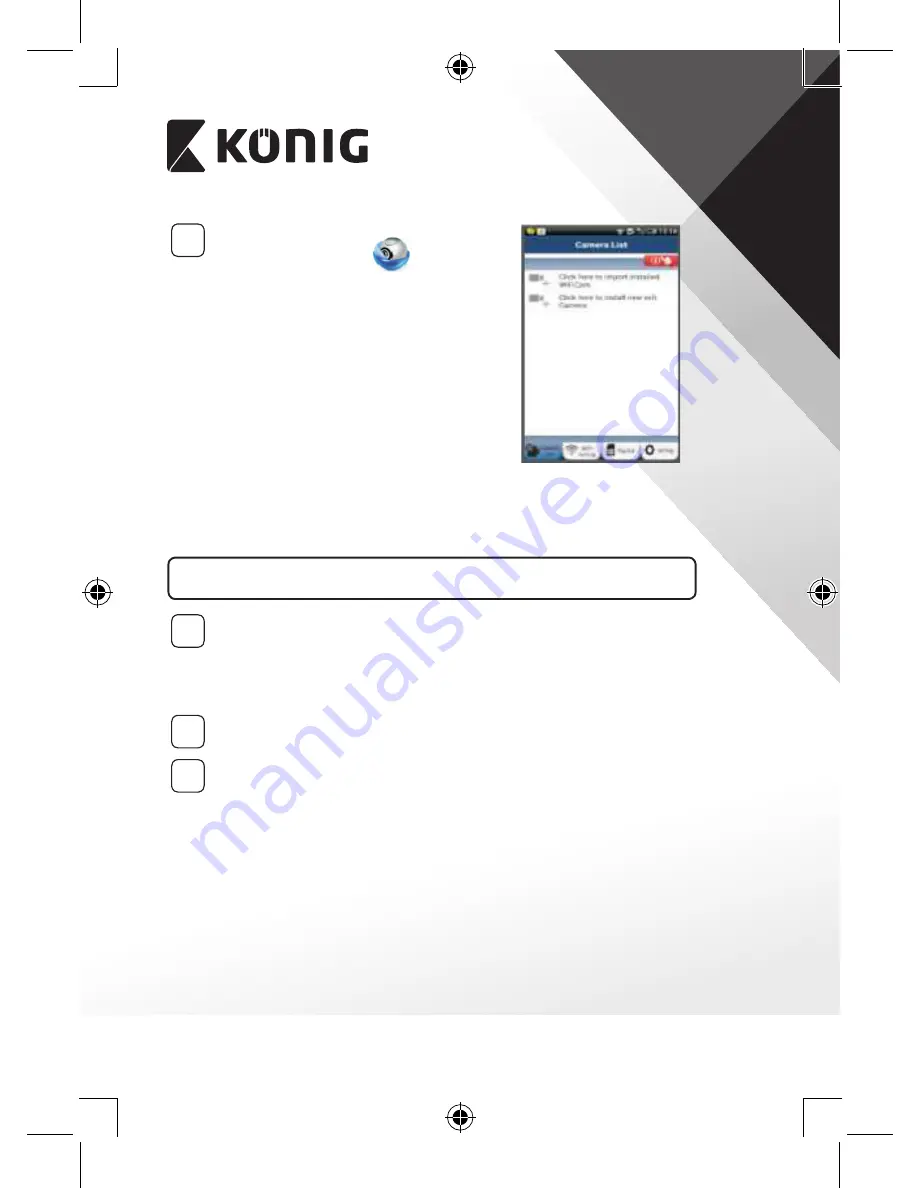
DEUTSCH
14
2
Klicken Sie nach der Installation der
Software auf das Icon
, um die App
zu starten.
Standardpasswort für „uCare Cam“: 0000
Benutzername (Manager): admin
Passwort (Manager): 0000
Abbildung 1
„Ansicht der Kameraliste“
Es gibt zwei Möglichkeiten, den einfachen Setup Ihrer IP‑Kamera
fortzusetzen.
Installation Ihrer IP‑Kamera per ROUTER‑MODUS
1
Einschalten
Verbinden Sie den DC-Stecker des Netzteils mit der DC-
Eingangsbuchse der IP-Kamera und schließen Sie dann das Netzteil
an eine Steckdose an. Die LED-Statusanzeige an der IP-Kamera
leuchtet ungefähr 15 Sekunden lang grün.
2
Programm wird geladen
Die LED-Statusanzeige blinkt ungefähr 15 Sekunden lang rot.
3
Router‑Verbindungsmodus
Warten Sie, bis die LED-Statusanzeige abwechselnd rot und grün
leuchtet.
Hinweis:
Falls die LED-Anzeige nicht rot und grün leuchtet, halten Sie die
WPS/RÜCKSTELLUNGS-Taste mehr als 10 Sekunden lang gedrückt,
um die IP-Kamera neu zu starten.
Leuchtet die grüne LED-Statusanzeige stetig und blinkt die
rote Anzeige zweimal und leuchtet dann grün, wurde der
RÜCKSTELLUNGS-Modus aktiviert. Lassen Sie nun die Taste los und
warten Sie, bis die LED-Statusanzeige abwechseln rot und grün
leuchtet.
Summary of Contents for SAS-IPCAM110B
Page 149: ...149 9 13 IP 14 11 13 12 14 IP Wi Fi 1 DC DC IP LED IP 15...
Page 179: ...179 2 uCare Cam 0000 admin 0000 1 IP IP 1 IP IP 15 2 15...
Page 180: ...180 3 IP WPS 10 IP ANDROID Apple 8 IP Wi Fi 4 uCare Cam 1 5 6 2 3 4 0000 7 5 uCare Cam 6...
Page 184: ...184 9 13 14 11 13 12 14 IP Wi Fi 1 IP IP 15...
Page 186: ...186 4 17 18 16 17 18 APPLE 5 uCare Cam 6 7 Scan camera QR code QR 8 QR IP 9 QR UID DONE IP CD...
Page 257: ...257 iOS uCare Cam Apple App Store 2 uCare Cam 0000 admin 0000 1 1 LED 15 2 LED 15...
Page 262: ...262 9 13 14 11 13 12 14 Wi Fi...















































